Nell’articolo precedente Video tutorial per l’installazione di moduli di memoria per notebook abbiamo preso come esempi i modelli Acer e Lenovo, per dimostrarvi con quanta facilità sia possibile aggiornarne la memoria RAM. Oggi vi mostreremo lo stesso processo su un “late 2008” MacBook Pro, che verrà aggiornamento a 8GB così rendere il sistema nuovamente energico.
Preparazione del piano di lavoro
Assicuratevi che il vostro piano di lavoro sia pulito e soprattutto privo di polvere e di ostacoli di ogni tipo. Quindi come prima cosa togliete dal piano tutto ciò che circonda il computer e che non è utile per effettuare l’installazione della memoria. Si tratta di oggetti come calamite o altri strumenti dotati di carica elettrostatica. Vi consigliamo di usare strumenti ESD (protetti dalle scariche elettrostatiche) quando lavorate con il disco rigido e per evitare scariche elettrostatiche durante l’installazione della memoria SSD indossate guanti speciali antistatici e/o un bracciale ESD. Consultate anche il nostro articolo “Breve guida per installare correttamente un nuovo modulo di memoria” per ulteriori informazioni sulla sicurezza.
Apertura del MacBook
A questo punto le cose si fanno serie! Assicuratevi, se necessario, dove sia posizionata la memoria RAM (eventualmente consultando il manuale del vostro MacBook) e sollevate il retro del vostro computer, svitandolo con un cacciavite.

Foto 1: Apertura del retro del MacBook
In questo modello dovete anche svitare le viti presenti sotto lo schermo, quindi sopra la batteria e il disco rigido (vd. foto centrale).
Sostituzione del modulo di memoria

Foto 2: Come staccare ed estrarre i vecchi moduli di memoria
Staccate con molta cautela il modulo di memoria RAM finora installato sul vostro notebook dall’ apposito sostegno. Estraete il modulo maneggiandolo dai margini laterali ed inseritelo subito in una custodia ESD.

Foto 3: Installazione del nuovo modulo
A questo punto estraete il nuovo modulo di memoria dalla custodia ed inseritelo lentamente nell’ apposito slot. Inseritelo nel sostegno premendo con cautela (vd. foto 3, destra). Se non dovesse entrare con una leggera pressione allora assicuratevi che l’abbiate posizionato correttamente sullo slot. Eventualmente sollevate di nuovo il modulo di memoria per poi reinserirlo nello slot.
Ora non vi resta che richiudere il coperchio del vostro MacBook e testare la nuova velocità di lavoro. Qualora il vostro computer non abbia raggiunto la velocità prevista dal modulo allora provate a consultare il nostro articolo “Guida risoluzione problemi” per ottenere informazioni utili a riguardo.
Link correlati:
Volete aggiornare la memoria RAM del vostro MacBook “late 2008” o MacBook Pro?
Consultate il nostro articolo del blog : “Aggiornamento segreto di Apple per Macbook?“.
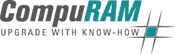

 (4 votes, average: 4,00 out of 5)
(4 votes, average: 4,00 out of 5)
